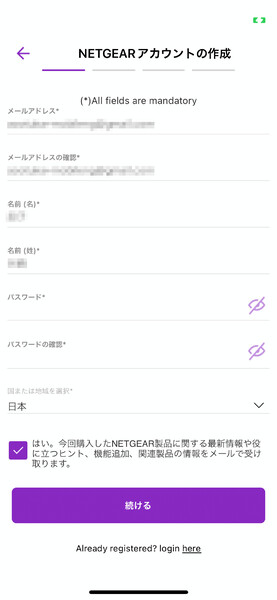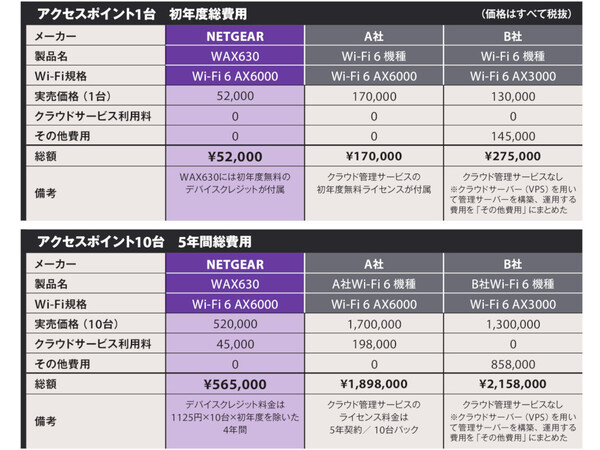NETGEAR Insightでオフィスネットワークを簡単に管理しよう 第2回
スマホアプリからカンタン登録、誰でもすぐに利用をスタートできる仕組み
無料でスタートできる「NETGEAR Insight」のアカウント登録と利用料金
2022年04月28日 08時00分更新
アプリから「MyNETGEARアカウント」を登録する
オフィスネットワークをクラウドで管理する「NETGEAR Insight」(以下、Insight)の利用をスタートするには、まず管理者ユーザー用の「MyNETGEARアカウント」を作成しよう。MyNETGEARアカウントは無料で登録、利用できる。
登録作業は簡単だ。スマートフォンで「NETGEAR Insightアプリ」を起動し、トップ画面の「Create new account」(アカウントの新規作成)をタップする。次の画面で管理者のメールアドレス、名前、パスワード、国名(日本)を入力する。これだけで登録完了だ。
なお、Insightアプリは「Apple App Store」や「Google Play Store」で「NETGEAR Insight」と検索すれば無料でダウンロードできる。また、アプリではなくPCからMyNETGEARアカウントを作成したい場合は、「Insightクラウドポータル」(https://insight.netgear.com/)にアクセスして、ログイン画面の下部にある「アカウントの作成」から登録作業を行えばよい。
主要製品には1年/5年の無償デバイスクレジットが付属
NETGEAR Insightには「Premium」と「Pro」という2種類のサブスクリプションプラン(契約形態)がある。プランによって、後述する「デバイスクレジット」の購入方法が異なる。
Insight Premiumは一般企業や個人事業主向けのプランであり、オンラインでクレジットカード情報を登録すれば、必要なデバイス台数分のクレジットがすぐに購入できる。一方、Proはサービスプロバイダー向けのプランで、エンドユーザーは販売代理店経由でデバイスクレジットを購入することになる。以下ではPremiumプランについて説明する。
MyNETGEARアカウントを作成してInsightアプリにログインすると、Insight対応のネットワークデバイスが登録できる。登録できる台数は無制限で、自社内のネットワークデバイスを丸ごと管理することが可能だ。
ただしデバイスのクラウド管理を行うためには、管理対象とする台数分のデバイスクレジットも必要になる。無線LANアクセスポイントやスイッチといったデバイスの種類を問わず、デバイス1台あたり年額1125円だ(税込、2022年4月時点)。
もっとも、アクセスポイント(WAX/WACシリーズ)、「Orbi Pro」シリーズ、スマートスイッチ(GS/MSシリーズなど)の主要な機種では、購入時に1年間または5年間の無償デバイスクレジットが付属する。そのためこれらのデバイスならば購入してすぐ、追加料金なしでInsightのクラウド管理がスタートできる。
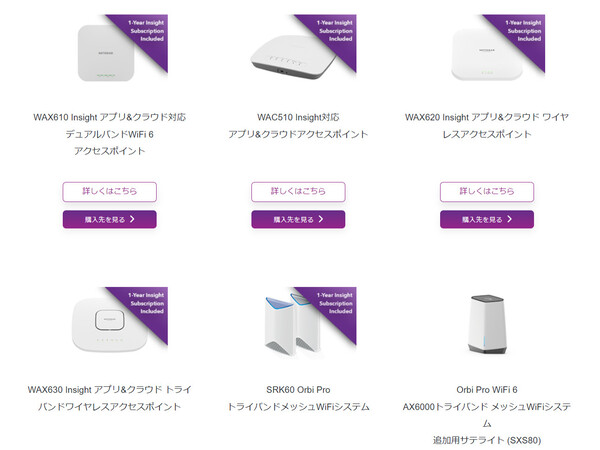
ネットギアサイトのInsight対応デバイス一覧(https://www.netgear.com/jp/business/services/insight/devices/)より。Insightのデバイスクレジットが付属する製品は、写真の右上に紫色の表示がある
実際のネットワークを想定して他社製品とコスト比較
一般的に、オフィスや店舗などのネットワークは複数台のネットワークデバイスで構成される。また、いったんネットワークを構築すれば、次の更新まで4~5年ほど使い続けるのがふつうだ。そうした「実際の利用シーン」で、Insightによるネットワーク構築はどのくらいのコストがかかるのだろうか。
ここではWi-Fi 6アクセスポイント1台(WAX630)の初年度総コストと、10台構成で5年間使用する場合の総コストを試算してみた。比較のために、WAX630と同クラスのWi-Fi 6アクセスポイントを提供する他のメーカー2社についても、同じようにして総コストを試算している。
ネットギアの場合、アクセスポイント1台の初年度コストは5万2000円で済む。2年目以降はデバイスクレジットの料金がかかるが、10台構成で5年間利用しても総コストは56万5000円に抑えられる。
これを他の2社と比べると、アクセスポイント1台だけでもすでに大きな差が付いている。とくにB社はクラウド管理サービスを提供していないため、代わりにクラウドサーバーを使って管理サーバー(無線LANコントローラー)を構築するコストがかかる。A社はクラウド管理サービスを提供しており、初年度の利用料も無料だが、Wi-Fi 6アクセスポイントの本体価格がWAX630の3倍以上だ。
アクセスポイント台数の多い現実のネットワークでは、このコスト差はさらに大きなものとなる。10台構成で5年間の総コスト試算では、A社、B社ともネットギアの3~4倍の金額になってしまった。
また、この数字には表れていない「見えないコスト」にも注意が必要だ。たとえばB社であれば、管理サーバーを自社で構築し、運用する手間がかかる。また、たとえクラウド管理サービスが提供されていても、その機能が不十分で作業負荷があまり軽減されないのであれば、やはり見えないコストが高くなってしまう。クラウド管理サービスでどんな便利な機能が使えるのか、積極的な管理機能の強化や改善が行われているのかも、あらかじめしっかり確認しておきたい。
このように、オフィスや店舗のネットワークではデバイス単体の本体価格を見るだけでなく、実際のネットワーク規模や利用シーンをふまえた検討が必要だ。もちろんその結果、ネットギアのInsightが有力な選択肢になることは間違いないだろう。
(提供:ネットギア)


この連載の記事
-
第18回
sponsored
知っておくと役立つNETGEAR Insightの便利設定《運用管理編》 -
第17回
sponsored
知っておくと役立つNETGEAR Insightの便利設定《ネットワーク構成編》 -
第16回
sponsored
キャプティブポータルを設定してお店のフリーWiFiを利益につなげよう -
第15回
sponsored
本社~支店間のVPN接続を簡単にセットアップ「InsightビジネスVPN」 -
第14回
TECH
複数デバイスを一括設定! 簡単な「ゲストWiFi」の作成方法 -
第13回
sponsored
NETGEAR Insightでネットワーク内のVLANを一括設定する -
第12回
sponsored
アクセスポイント間を無線接続してメッシュWiFiを構築する -
第11回
sponsored
「ゲストWiFi」など、WiFiのSSIDを追加/設定変更する手順 -
第10回
TECH
WiFiの電波環境改善もNETGEAR Insightならば自動化できる -
第9回
TECH
面倒なネットワーク機器のファームウェア更新をInsightで一括管理する -
第8回
sponsored
NETGEAR Insightが自動生成するネットワーク構成図を参照する - この連載の一覧へ